
Pistekirjoituksen käyttö pistenäytöllä Macissa
Pistekirjoituksen käytöllä voit muuttaa Macin muistiinpanolaitteeksi, jolla voit helposti avata minkä tahansa apin kirjoittamalla liitetyllä pistenäytöllä. Voit esimerkiksi suorittaa laskutoimituksia, avata BRF-tiedostoja ja muuntaa keskusteluja tekstiksi Live-tekstityksillä.
Jos haluat tehdä muutoksia pistekirjoituksen käytön asetuksiin, kuten siihen, mitkä päävalikon kohteet näkyvät ja miten muistiinpanot järjestetään, katso VoiceOverin Pistekirjoitus-asetusten (Pistekirjoituksen käyttö ‑välilehden) muuttaminen Macin VoiceOver-työkalussa.
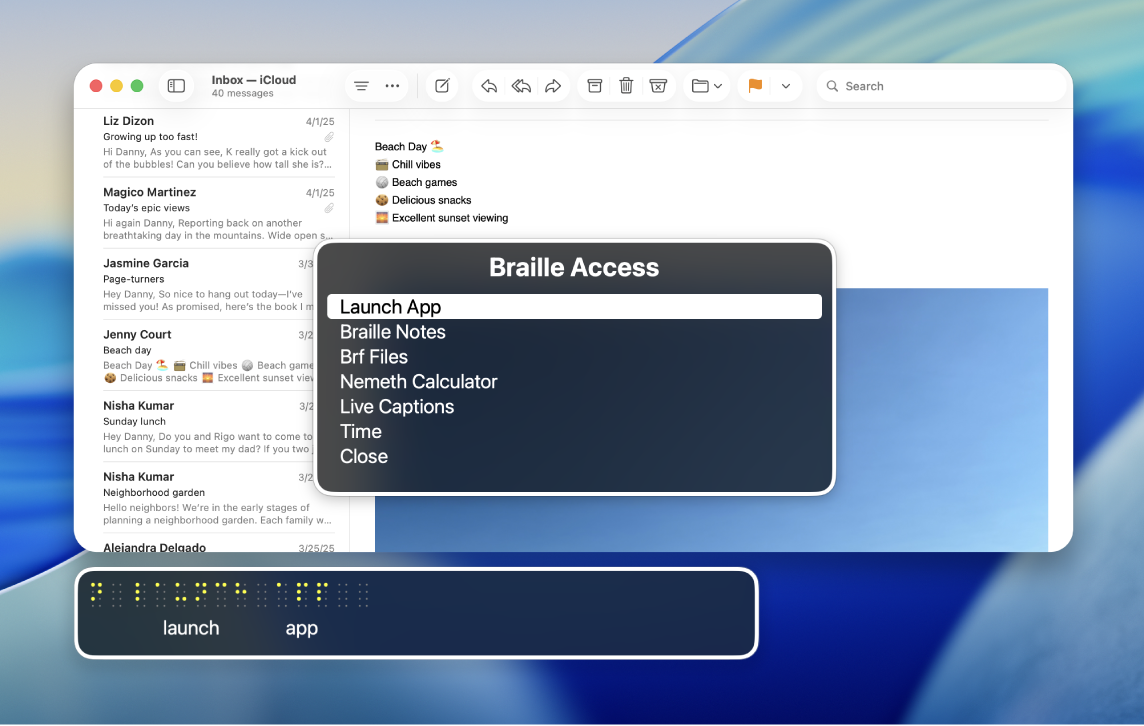
Huomaa: Livetekstitys on saatavilla ainoastaan Applen sirulla varustetuissa Mac-tietokoneissa, eikä se ole saatavilla kaikille kielille, maille tai alueille. Jos haluat lisätietoja, katso macOS Tahoe Ominaisuuksien saatavuus. Livetekstityksen tarkkuus voi vaihdella, eikä siihen pidä luottaa riskialttiissa tilanteissa tai hätätilanteissa.
Pistekirjoituksen käyttö ‑valikon selaaminen
Liitä pistenäyttö Maciin ja laita VoiceOver päälle.
Paina pisteitä 7 ja 8 yhtä aikaa tai käytä Pistekirjoituksen käyttö päälle tai pois ‑komentoa pistekirjoitusnäytöllä.
Jos käytät 8-pisteistä taulukkoa, paina pisteitä 7 ja 8 sekä välilyöntinäppäintä yhtä aikaa.
Tee jokin seuraavista:
Seuraava kohde tai rivi:
Käytä Seuraava-komentoa: piste 4 + välilyönti
Käytä pistekirjoitusnäytön panorointipainiketta.
Edellinen kohde tai rivi:
Käytä Edellinen-komentoa: piste 1 + välilyönti
Käytä pistekirjoitusnäytön panorointipainiketta.
Siirtyminen valikon ensimmäiseen kohteeseen:
Käytä Ensimmäinen kohde ‑komentoa: pisteet 1, 2, 3 + välilyönti
Siirtyminen valikon viimeiseen kohteeseen:
Käytä Viimeinen kohde -komentoa: pisteet 4, 5, 6 + välilyönti
Siirtyminen edelliseen näyttöön:
Käytä Takaisin-komentoa: pisteet 1, 2 + välilyönti
Valikkokohteen valitseminen:
Käytä Rivinvaihto-komentoa: piste 8
Kontekstivalikon avaaminen:
Käytä Poista-komentoa: piste 7
Tekstin etsiminen:
Käytä Etsi-komentoa: pisteet 1, 2, 4 + välilyönti
Pistekirjoituksen käytöstä poistuminen:
Paina pisteitä 7 + 8.
Pistekirjoituksen käyttö pistekirjoitusnäytön kanssa
Liitä pistenäyttö Maciin ja laita VoiceOver päälle.
Paina pisteitä 7 ja 8 yhtä aikaa tai käytä Pistekirjoituksen käyttö päälle tai pois ‑komentoa pistekirjoitusnäytöllä.
Jos käytät 8-pisteistä taulukkoa, paina pisteitä 7 ja 8 sekä välilyöntinäppäintä yhtä aikaa.
Tee jokin seuraavista:
Apin avaaminen: Valitse avattava appi, kuten Mail, News tai Lompakko.
Kohteen valitseminen: Valitse kohde, joka avataan näytölle, kuten sanelu, kirjoitus tai muokkaus.
Pistekirjoitusmuistiinpanot: Luo uusi muistiinpano tai kansio valitsemalla Uusi > Uusi muistiinpano tai Uusi kansio. Voit käyttää muistiinpanojasi täällä niiden luomisen jälkeen.
Huomaa: Pistekirjoitusmuistiinpanosi synkronoidaan iCloudiin.
BRF-tiedostot: Luo uusi BRF-tiedosto tai -kansio syöttämällä Uusi > Tiedostonimi tai Uuden kansion nimi. Voit avata BRF-tiedostosi täällä niiden luomisen jälkeen. Voit myös etsiä tekstiä ja lisätä kirjanmerkkejä, jotka synkronoidaan iCloudiin.
Etsi tekstiä käyttämällä kontekstivalikkoa tai Tekstihaku-komentoa (pisteet 1, 2, 4 + välilyönti).
Kun olet etsinyt tekstiä tai siirtynyt kirjanmerkkiin, jatka etsimistä tai siirry muihin kirjanmerkkeihin Rivinvaihto-komennolla (piste 8).
Huomaa: Kun Pistekirjoituksen käyttö avataan, iCloud Driveen luodaan BRF-tiedostot-kansio. iCloudissa olevien BRF-tiedostojen sijaintia ei voida muuttaa.
Laskin: Valitse laskelmien kirjoittamiseen Nemeth tai UEB Math.
Huomaa: Kaava näkyy näytöllä, jos Näytä näyttökohteet on käytössä.
Live-tekstitys: Kun käytät Live-tekstityksiä, Mac kuuntelee ympäristöäsi ja kääntää laitteessasi pistekirjoitukselle.
Uudet lukemattomat tekstimuunnokset näkyvät täysien solujen (pisteet 1, 2, 3, 4, 5, 6, 7, 8) ympäröimänä pistekirjoitusnäytölläsi.
Huomaa: Vie kohdistus viimeisimpään tekstitysriviin painamalla mitä tahansa ohjausnäppäintä.
Aika: Hae Macin nykyinen aika.
Sulje: Sulje Pistekirjoituksen käyttö ‑valikko.
Huomaa: Useimmilla Pistekirjoituksen käyttö ‑sivuilla voit valita Sulje tai Takaisin valikon alareunasta. Katso Poistuminen pistekirjoituksen käytöstä.
Voit aloittaa kirjoittamisen heti, jos valikkokohteen lopussa on kohdistin. Katso Applen tukiartikkeli VoiceOverin yleiset pistekirjoituskomennot Macissa.
Pistekirjoitusmuistiinpanojen, BRF-tiedostojen ja Live-tekstitysten hallinta kontekstivalikoilla
Kun olet luonut pistekirjoitusmuistiinpanoja ja BRF-tiedostoja Pistekirjoituksen käytöllä, voit järjestää ne kontekstivalikoilla. Voit myös keskeyttää ja kuunnella ääntä Live-tekstityksillä. Jos haluat lisätietoja muistiinpanojen, kansioiden ja BRF-tiedostojen luomisesta, katso Pistekirjoituksen käyttö pistekirjoitusnäytön kanssa.
Liitä pistenäyttö Maciin ja laita VoiceOver päälle.
Paina pisteitä 7 ja 8 yhtä aikaa tai käytä Pistekirjoituksen käyttö päälle tai pois ‑komentoa pistekirjoitusnäytöllä.
Jos käytät 8-pisteistä taulukkoa, paina pisteitä 7 ja 8 sekä välilyöntinäppäintä yhtä aikaa.
Tee jokin seuraavista:
Pistekirjoitusmuistiinpanot: Siirry muistiinpanoon tai kansioon ja avaa sitten kontekstivalikko käyttämällä Poista-komentoa (piste 7). Tee jokin seuraavista:
Siirtäminen: Siirrä muistiinpano tai kansio uuteen sijaintiin.
Poistaminen: Poista muistiinpano tai kansio.
Kiinnittäminen: Kiinnitä muistiinpano tai kansio helpompaa käyttöä varten.
BRF-tiedostot: Siirry BRF-tiedostoon ja avaa sitten kontekstivalikko käyttämällä Poista-komentoa (piste 7). Tee jokin seuraavista:
Etsiminen: Etsi tietty BRF-tiedosto.
Edellinen löydetty: Näytä edelliset haut.
Kirjanmerkin lisääminen: Lisää kirjanmerkki helpompaa käyttöä varten.
Siirtäminen: Siirrä tiedosto uuteen sijaintiin.
Poistaminen: Poista tiedosto.
Nimeäminen uudelleen: Nimeä tiedosto uudelleen.
Live-tekstitys: Avaa Live-tekstitys ja avaa sitten kontekstivalikko käyttämällä Poista-komentoa (piste 7). Tee jokin seuraavista:
Keskeyttäminen: Keskeytä Live-tekstitys.
Äänen kuunteleminen: Kuuntele ympäristösi äänikuvauksia.
Kirjoittamalla puhuminen: Kirjoita pistekirjoituslaitteeseen, jotta Mac puhuu sen ääneen.
Yhteenvedon tekeminen: Jos Apple Intelligence on päällä, voit saada yhteenvedon ympäristösi äänestä.
Poistuminen pistekirjoituksen käytöstä
Jos Pistekirjoituksen käyttö on avoinna Macissa ja haluat poistua siitä, tee jokin seuraavista:
Käytä pistekirjoitusnäytön Koti- tai Takaisin-komentoa.
Paina pisteitä 7 ja 8 yhtä aikaa pistekirjoitusnäytöllä.
Valitse Sulje tai Takaisin valikon alareunasta.
Lataa tämä opas Braille Ready Format ‑muodossa: BRF (englanniksi)